Ajuda e aprendizagem para o Microsoft 365 Educação

Regresso às aulas com #MicrosoftEDU!
Receba orientações sobre como configurar ambientes de aprendizagem, criar uma comunidade de estudantes e criar uma caixa de ferramentas didático para capacitar os seus estudantes.
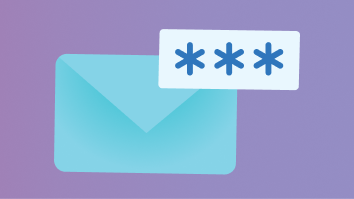
Convidar estudantes e educadores para participarem na aula com um código
Facilite a adesão às equipas da turma e do pessoal.

Criar a sua primeira tarefa
Adicione instruções, datas para vencimento, classificações de rubricas e muito mais.
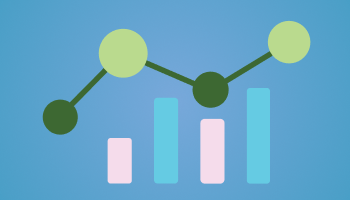
Acompanhar o progresso com o Insights
Veja os principais dados sobre o desempenho dos seus estudantes ao longo do tempo.
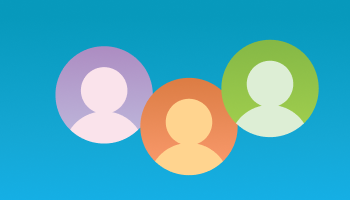
Alcance objetivos com as equipas de docentes
Colabore em objetivos escolares e distritais em conjunto.
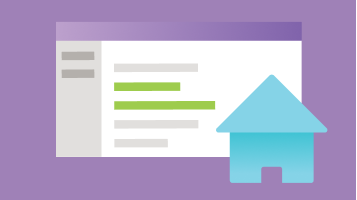
Tirar o máximo partido do 365
Descubra dicas para projetos de grupo, redação de trabalhos e muito mais.
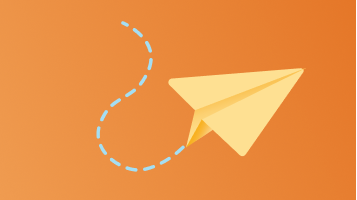
Entregar tarefas
Mantenha-se a par das datas de vencimento no Microsoft Teams.
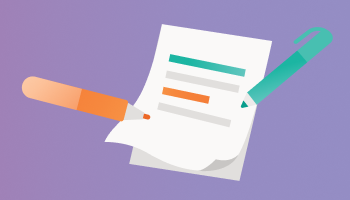
Colaborar em documentos
Utilize a nuvem para partilhar ficheiros com colegas de turma.
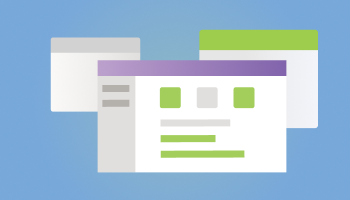
Poupar tempo com modelos
Formatar relatórios, documentos e apresentações com facilidade.
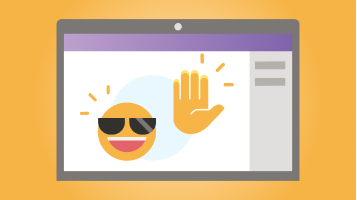
Faça a gestão de reuniões de turma
Interaja com toda a turma em reuniões de turma virtuais.
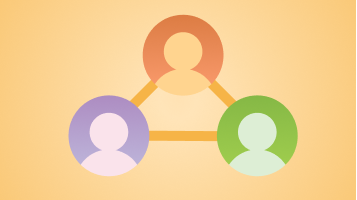
Trabalho de grupo em salas de descanso
Divida os alunos em pequenos grupos para a realização de projetos e debates.
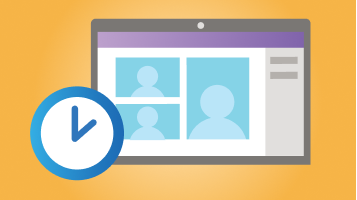
Agendar reuniões de turma virtuais
Comece a configurar o seu calendário no Teams.
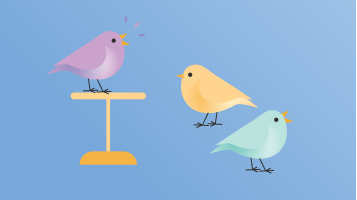
Junte-se à sua turma
Participe em reuniões de turma virtuais.

Faça o ponto da situação com a sua turma utilizando o Reflect
Dê aos estudantes uma forma autêntica de partilhar e expressar os seus sentimentos.

Descubra a Leitura Avançada
Inicie a Leitura Avançada a partir de várias aplicações para uma experiência de leitura mais concentrada.
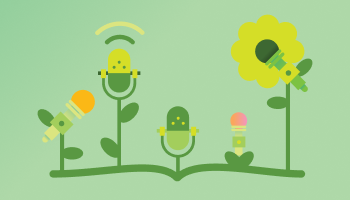
Apoiar os leitores com a Evolução da Leitura
Crie avaliações de leitura amigáveis para os estudantes a partir do Teams.

Foco na aprendizagem social e emocional
Promova a expressão e o bem-estar dos estudantes.
Ensino e aprendizagem híbridos
Junte-se e administre facilmente as suas salas de aula virtuais e presenciais com o Teams for Education.
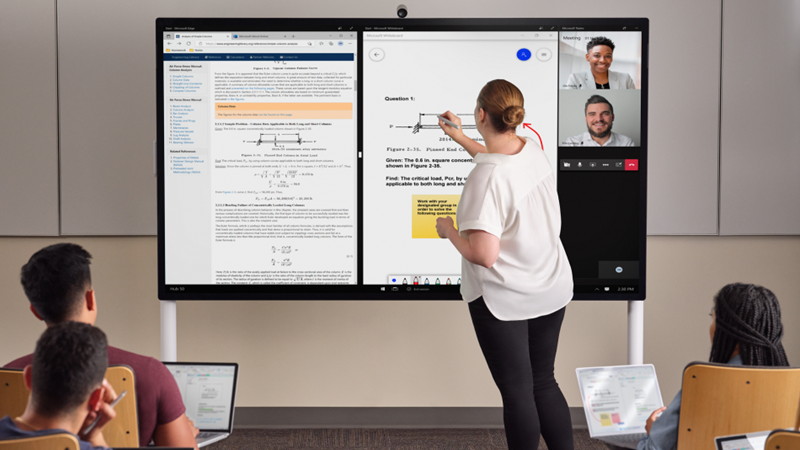
Tópicos mais populares
Mais formação e aprendizagem
Visite o Learn para Educadores
Programas para Educadores da Microsoft
Listas de reprodução de vídeos de formação do Microsoft Education
Encarregados de educação e tutores
Utilizar o Microsoft Translator para organizar conferências de pais multilingues
Administradores de IT e líderes escolares
Estrutura de transformação da educação K-12
Estrutura de transformação do ensino superior
Descobrir mais aplicações
